Imágenes de la aplicación Una forma popular para que los desarrolladores de software empaqueten y distribuyan sus aplicaciones a los usuarios de Linux, independientemente de sus opciones de distribución específicas.
La portabilidad es el verdadero atractivo. AppImages contiene todo lo que necesita para ejecutarse, en un solo archivo ejecutable, es una forma simple y directa de ejecutar el programa. Puede descargar el archivo .AppImage, ir a la carpeta en la que lo está descargando, darle permiso para ejecutarlo y hacer doble clic para abrirlo.
¡No es del todo difícil!
pero si quieres Crear accesos directos al menú de la aplicación para AppImages En Ubuntu (por ejemplo, para que pueda abrir sus aplicaciones AppImage favoritas desde el mismo almuerzo de aplicaciones que las otras aplicaciones), hay llamada utilidad Lanzador de imagen de aplicación poder ayudar.
AppImageLauncher es una herramienta de integración de sistemas que crea accesos directos convenientes a sus AppImages favoritas para que pueda abrirlas desde el iniciador de aplicaciones o la lista de aplicaciones de su elección. Aún mejor, la herramienta te permite ejecutar AppImages sin que Tener que hacerlo factible: una ventaja de seguridad, al menos.
Veamos la aplicación en acción.
Utilidad AppImageLauncher
Ve a la Página «Lanzamientos» de AppImageLauncher en GitHubDesmarque la opción «Activos» en la última versión en curso y descargue la versión correspondiente .deb Instalado para su sistema (preste atención entre ARM64 y AMD64).
Aunque está disponible una versión Lite de esta utilidad (como AppImage, nada menos), los desarrolladores de la herramienta recomendaron instalar la versión «completa», que se proporciona como .deb o .rpm instalador Esto ofrece la mejor experiencia con la mayor seguridad.
Una vez descargado, instale un archivo .deb En su método preferido (yo uso sudo apt install ./foo.deb de CLI).
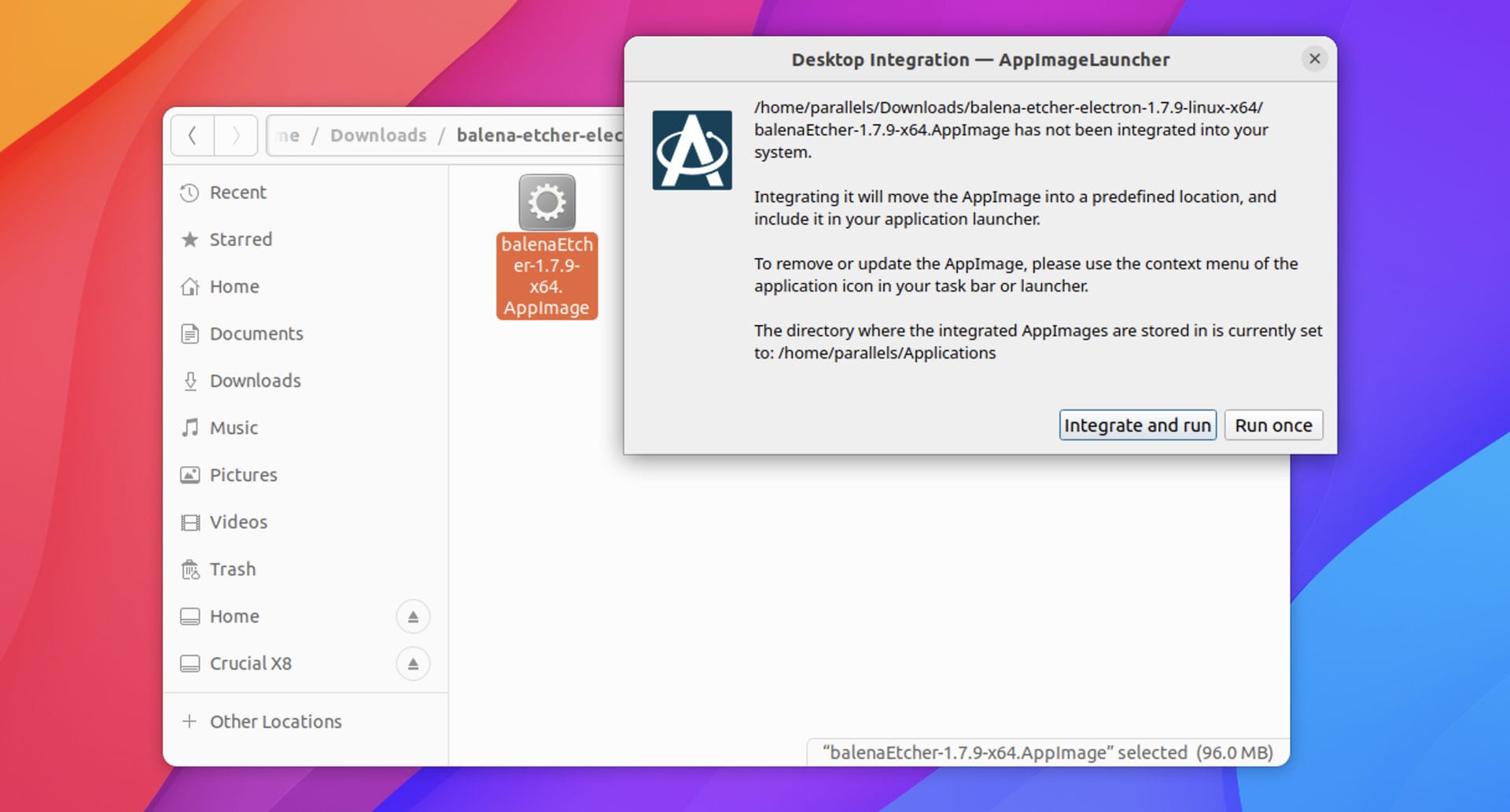
La próxima vez que ejecute AppImage, se le preguntará si desea crear un iniciador de sistema para él y restablecer el tiempo de ejecución en una carpeta segura (puede controlar la ubicación de esta carpeta aplicando configuraciones masivas).
Los accesos directos de escritorio de AppImages mostrarán el ícono de aplicación correcto en Ubuntu Dock, algo que es impredecible con AppImages que he usado en el pasado, pero este método garantiza que aparezca el ícono de aplicación correcto.
Puede configurar los ajustes de la herramienta a través de un archivo Configuración de AppImageLauncher Acceso directo (agregado durante la instalación de la versión deb). Esto tiene opciones para: Mostrar el cuadro de diálogo de integración cuando se inician nuevas AppImages; Establezca la ubicación para transferir AppImages a; si ejecutar el daemon de integración al inicio; y más.
También puede seleccionar un nuevo directorio ‘Ver’ .AppImage archivos, lo cual es útil.
¿Quieres probarlo? kdenlife Es uno de los mejores editores de video en Linux y sus desarrolladores lanzan regularmente nuevas versiones en formato AppImage. Otra AppImage popular es Ballina EicherLa herramienta de escritura de fotos es muy fácil de usar. Para obtener más AppImages, consulte el archivo Centro de imágenes de aplicaciones.

«Food ninja. Freelance pop culture fanatic. Wannabe zombie maven. Twitter aficionado.»





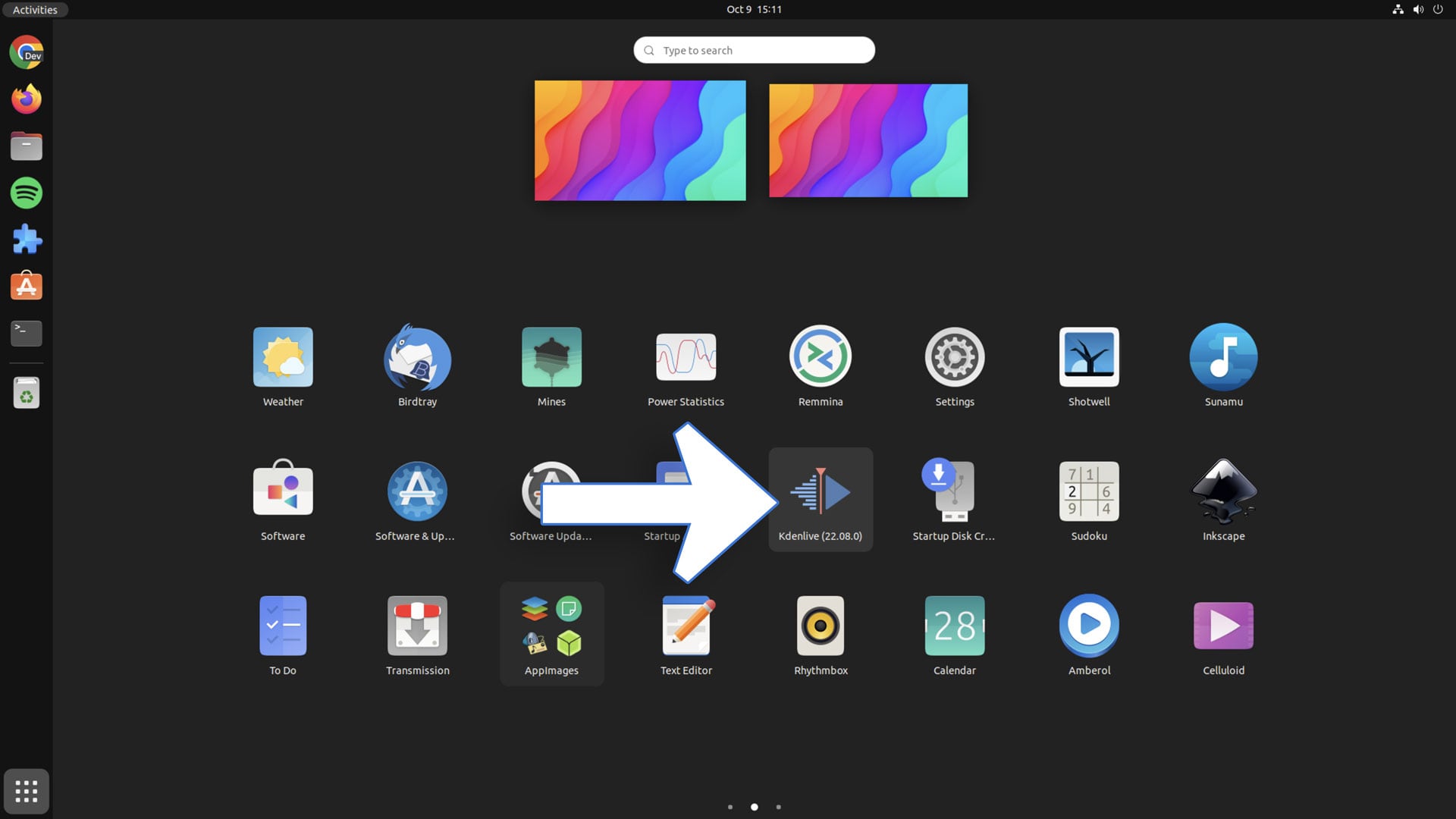
More Stories
La red social Butterflies AI añade una función que te convierte en un personaje de inteligencia artificial
Edición del vigésimo aniversario de Hautlence HLXX: redefiniendo el tiempo con minutos que retroceden y horas saltantes
Un marco para resolver ecuaciones diferenciales parciales equivalentes puede guiar el procesamiento y la ingeniería de gráficos por computadora